Hostwinds Tutoriales
Resultados de búsqueda para:
Tabla de contenido
Cómo utilizar el marketing por correo electrónico con WHMCS
Una de las muchas características que proporciona WHMCS es el vendedor de correo electrónico. Esta función le permite configurar reglas personalizadas para que los clientes actuales y anteriores se registren a través de usted. Puede configurarlo para enviar correos electrónicos de marketing específicos a sus clientes según las diferentes opciones, como el número de productos que tienen o los días en que han estado activos. Esta es una característica fantástica que WHMCS proporciona fuera de la caja que cubriremos en esta guía.
Dónde encontrar el comercializador de correo electrónico en WHMCS
Paso uno: Inicie sesión en su panel de administración de WHMCS
Segundo paso: Desde el menú superior, navega a Utilidades -> Comercializador de correo electrónico, para ser llevado a la página donde puede administrar las Reglas de marketing para los correos electrónicos enviados automáticamente.
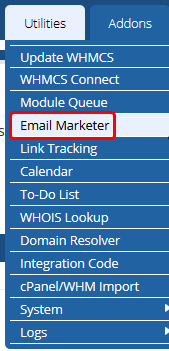
Desde esta página, podrá hacer y administrar las reglas de marketing para los correos electrónicos enviados.
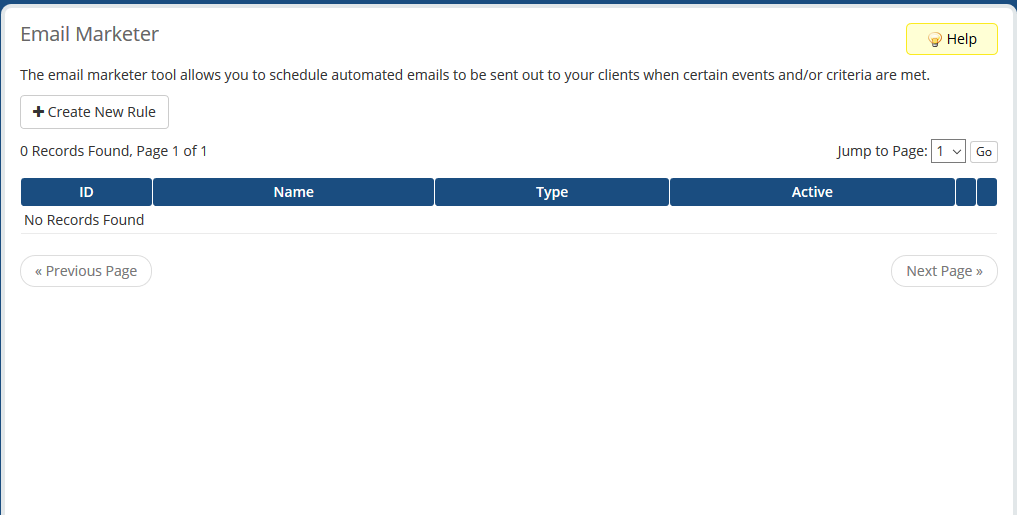
Creación de una nueva regla en el comercializador de correo electrónico
Al crear una regla de que el comercializador de correo electrónico de WHMCS usará, existe la opción de seleccionar entre dos tipos diferentes. Ahí está el Relacionada con el cliente la regla y la Relacionados con el producto / servicio al tipo de regla. Estos determinan las opciones de criterios adicionales que estarán disponibles. La parte superior de los nuevos formularios de reglas seguirá siendo la misma, la única diferencia que se selecciona.

- Nombre - Nombre que se puede ver internamente para la regla de marketing. Se utiliza para identificar una descripción rápida de la regla y su propósito.
- Tipo - El tipo de regla que se creará. Con opciones relacionadas con el cliente y relacionadas con el producto / servicio.
- Correo electrónico de marketing - Esto es si desea que los clientes se eximan de este tipo de regla de correo electrónico si han optado por no recibir correos electrónicos de marketing.
- Discapacitado - Puede desactivar temporalmente la regla activando esta casilla.
Regla de marketing por correo electrónico relacionada con el cliente
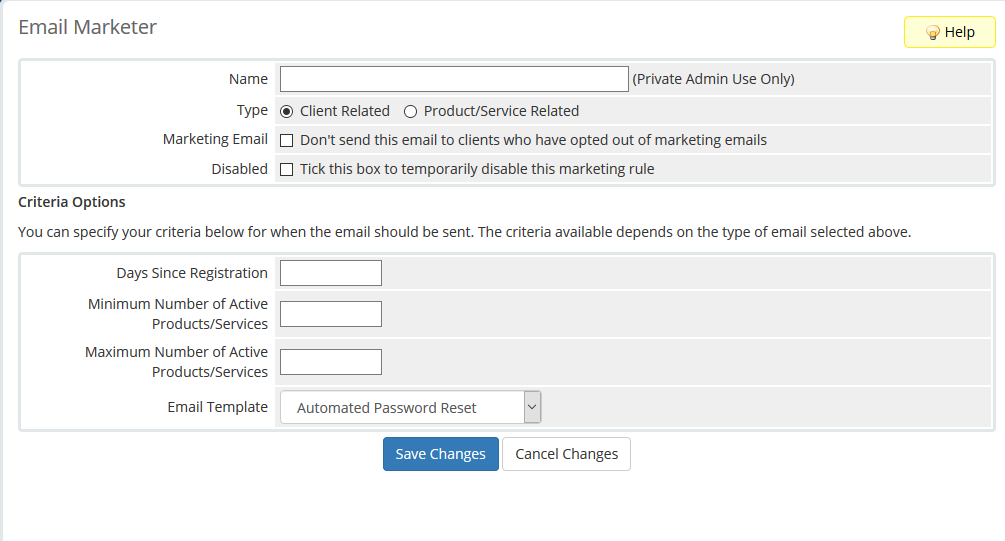
- Días desde el registro - Los días mínimos desde que el cliente se ha registrado para el envío del correo electrónico.
- Número mínimo de productos / servicios activos - Puede especificar la cantidad mínima de servicios en la cuenta del cliente antes de que se envíe el correo electrónico.Si se deja en blanco, esta opción será ignorada.
- Número máximo de productos / servicios activos - Si desea limitar el envío de correo electrónico solo si el cliente tiene menos de una cierta cantidad de productos activos, esta opción puede ayudar a influir en eso. Si se deja en blanco, esta opción se ignorará.
- Plantilla de correo electrónico - Este es el plantilla de correo electrónico que se enviarán al cliente.
Regla de marketing de correo electrónico relacionado con el servicio
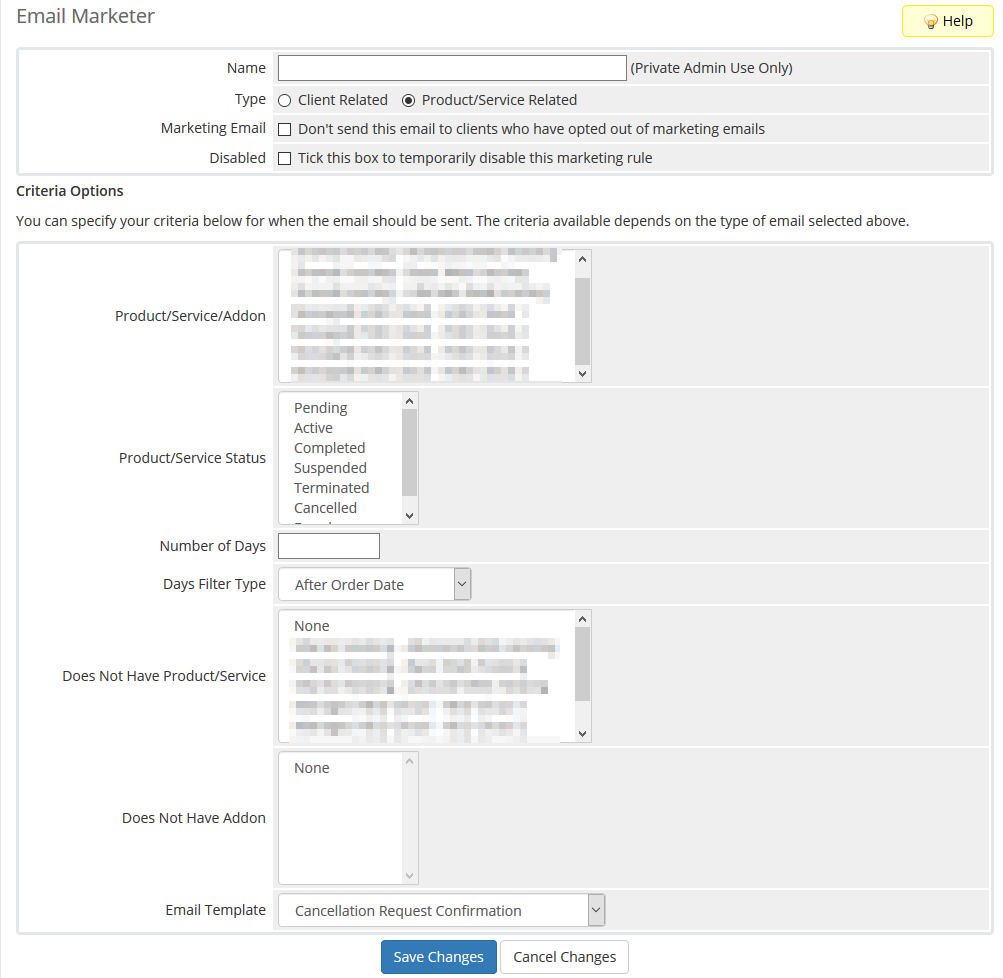
- Producto / Servicio / Complemento - Aquí, puede seleccionar el producto, el servicio o el complemento utilizado para determinar si se enviará el correo electrónico. Esta lista será la misma que la lista de productos dentro de WHMCS.
- Estado del producto / servicio - Aquí es donde se puede seleccionar el estado requerido del producto. Aquí puede especificar más los productos para los que se enviarán los correos electrónicos.
- Número de días - Este valor se basa en el valor de tipo de filtro de los próximos días, ya que se usará principalmente para ese propósito.
- Días Tipo de filtro - Aquí, puede establecer cuánto tiempo después de un determinado evento que se envía el correo electrónico al cliente. Este campo depende de la entrada de valor para el campo Número de días. Los ejemplos de los tipos de filtros incluyen, después de la fecha de la orden, que serían los días posteriores a que el cliente haya ordenado inicialmente el producto antes de la fecha de vencimiento, donde el cliente se le enviará por correo electrónico la cantidad de días especificados antes de la fecha de vencimiento del producto. Después de la siguiente fecha de vencimiento, la entrada de la cantidad de días enviará un correo electrónico después de que se haya aprobado la fecha de vencimiento.
- No tiene producto / servicio - Si desea excluir clientes que ya tienen un determinado producto o servicio, puede seleccionarlo aquí para que se excluyan del correo electrónico automatizado.
- No tiene complemento - Similar a excluyendo según el producto. Sin embargo, esto le permite excluirse basándose en el complemento que tiene el cliente. Por ejemplo, si está marketing un complemento, lo más probable es que no desee intentar vender un complemento a un cliente que ya lo tiene activo en su cuenta.
- Plantilla de correo electrónico - Esta es la plantilla de correo electrónico que se enviará al cliente.
Una vez que haya terminado de configurar la nueva regla de marketing por correo electrónico, se puede guardar con el Guardar cambios Botón, poniendo en práctica la regla. Una vez que se agrega la regla, ahora será visible y accesible desde la página principal del comercializador de correo electrónico.
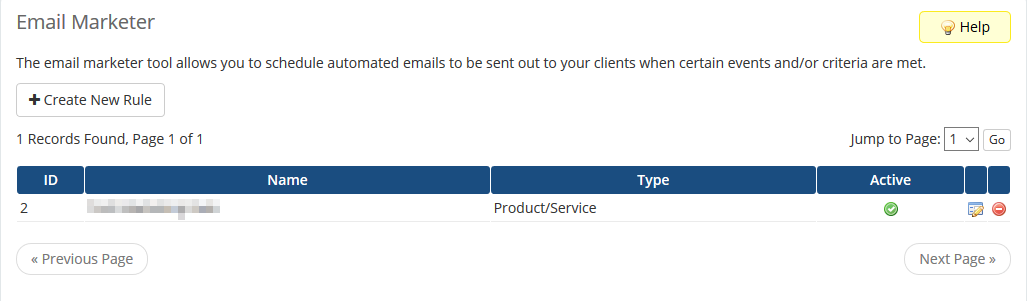
Cómo modificar una regla de marketing existente
De vez en cuando, es posible que desee modificar una regla de marketing existente para cambiar ciertos criterios u opciones al respecto. Afortunadamente, esto se puede hacer desde la página del vendedor de correo electrónico de WHMCS. De la lista de registros actuales, puede seleccionar el icono a la derecha del registro. Se verá casi como un lápiz y papel. Se verá así:

Cómo eliminar una regla de marketing existente
Si ha terminado con la promoción de mercadotecnia o desea eliminar una regla de marketing por cualquier motivo, esto se puede hacer desde la página principal de Marketing de correo electrónico de WHMCS. El icono Minus Red a la derecha del registro le permitirá eliminar la regla de marketing de forma permanente.

Si tiene alguna pregunta o desea ayuda, comuníquese con nosotros a través del chat en vivo o por enviar un ticket con nuestro equipo de Soporte Técnico.
Escrito por Hostwinds Team / septiembre 5, 2018
